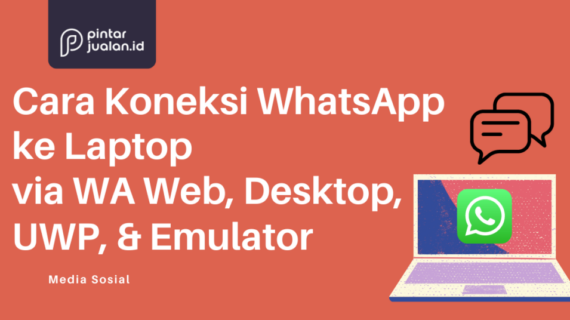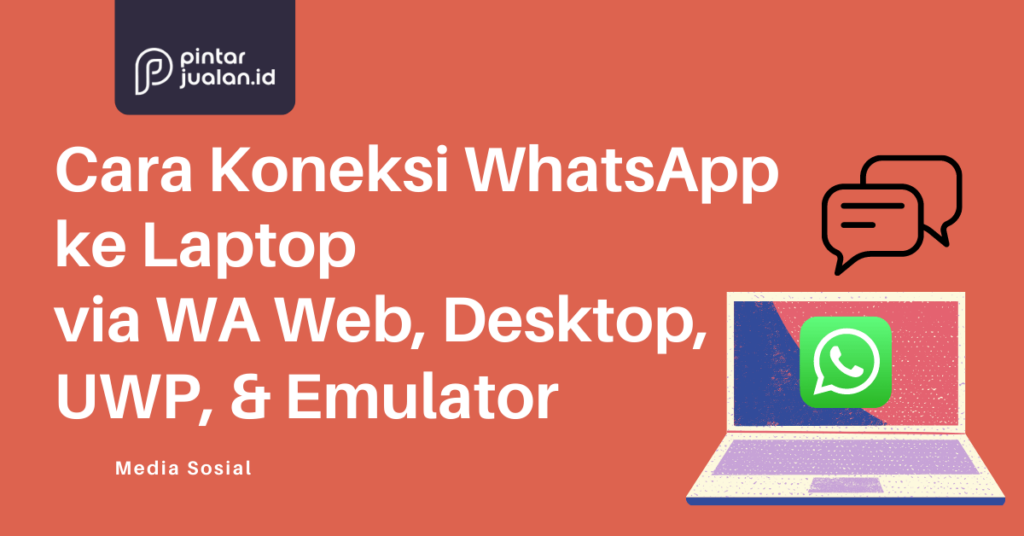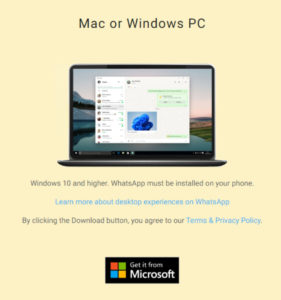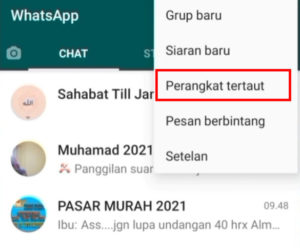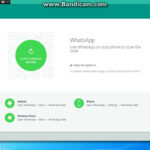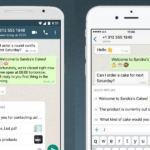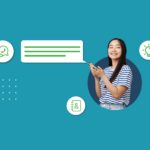KLIK DISINI UNTUK DOWNLOAD 3 EBOOK WA MARKETING GRATIS >>>
Baru-baru ini, saya menemukan beberapa informasi menarik tentang cara menghubungkan WhatsApp ke laptop dan cara menghubungkan laptop ke HP. Saya ingin berbagi informasi ini dengan Anda semuanya dalam bahasa Indonesia. Mari kita mulai!
Cara Menghubungkan WhatsApp ke Laptop
WhatsApp sudah menjadi aplikasi pesan instan yang sangat populer di berbagai platform. Salah satu fitur yang populer adalah kemampuan untuk menghubungkan WhatsApp Anda ke laptop. Ada beberapa cara untuk melakukannya:
1. Melalui WA Web
Fitur WA Web memungkinkan Anda mengakses WhatsApp melalui browser di laptop Anda. Berikut adalah langkah-langkahnya:
Langkah pertama adalah membuka browser di laptop Anda dan pergi ke situs WA Web.
Selanjutnya, buka aplikasi WhatsApp di ponsel Anda dan pilih opsi “WhatsApp Web”.
Arahkan kamera ponsel Anda ke kode QR yang muncul di layar laptop untuk memindai dan menghubungkan akun Anda.
Setelah berhasil memindai kode QR, WhatsApp Anda akan terhubung ke laptop dan Anda dapat mulai menggunakan WhatsApp melalui browser.
2. Melalui Aplikasi Desktop
WhatsApp juga menyediakan aplikasi desktop yang dapat diunduh dan diinstal di laptop Anda. Berikut adalah langkah-langkahnya:
Pertama, kunjungi situs resmi WhatsApp dan unduh aplikasi desktop sesuai dengan sistem operasi laptop Anda.
Selanjutnya, instal aplikasi desktop setelah selesai mengunduh dan buka aplikasi tersebut.
Setelah dibuka, Anda akan melihat kode QR yang perlu dipindai menggunakan aplikasi WhatsApp di ponsel Anda.
Setelah memindai kode QR, akun WhatsApp Anda akan terhubung ke aplikasi desktop dan Anda dapat mulai menggunakan WhatsApp di laptop Anda.
3. Melalui Emulator
Jika Anda ingin menghubungkan WhatsApp ke laptop namun tidak ingin menggunakan browser atau aplikasi desktop, Anda juga dapat mencoba menggunakan emulator Android di laptop Anda. Dengan emulator, Anda dapat menjalankan aplikasi WhatsApp seperti menjalankannya di ponsel. Berikut adalah langkah-langkahnya:
Pertama, instal emulator Android, seperti BlueStacks, di laptop Anda.
Buka emulator dan cari aplikasi WhatsApp di Play Store yang terpasang di emulator.
Pilih dan instal aplikasi WhatsApp di emulator, kemudian buka aplikasi tersebut.
Setelah itu, ikuti langkah-langkah untuk mengatur akun WhatsApp Anda seperti biasa dan tunggu proses verifikasi.
Setelah akun Anda berhasil diverifikasi, Anda dapat mulai menggunakan WhatsApp di laptop melalui emulator.
Cara Menghubungkan Laptop ke HP
Sekarang, mari kita bahas tentang cara menghubungkan laptop Anda dengan HP. Ada beberapa metode yang dapat Anda coba:
1. Melalui Kabel USB
Salah satu cara yang paling umum untuk menghubungkan laptop dengan HP adalah melalui kabel USB. Berikut adalah langkah-langkahnya:
Pertama, pastikan kedua perangkat, yakni laptop dan HP, dalam keadaan menyala.
Selanjutnya, hubungkan HP Anda dengan laptop menggunakan kabel USB yang sesuai.
Setelah kedua perangkat terhubung, Anda mungkin perlu mengizinkan akses pada HP melalui laptop Anda.
Pada laptop Anda, buka “File Explorer” atau “My Computer” dan Anda akan melihat HP Anda terdaftar sebagai perangkat eksternal.
Anda sekarang dapat mentransfer file antara laptop dan HP dengan menyalin dan menempelkannya ke direktori yang sesuai.
2. Melalui Bluetooth
Jika laptop dan HP Anda mendukung teknologi Bluetooth, Anda juga dapat menghubungkannya melalui Bluetooth. Berikut adalah langkah-langkahnya:
Pertama, pastikan Bluetooth di kedua perangkat diaktifkan.
Pada laptop, buka “Settings” dan cari opsi untuk mengaktifkan Bluetooth.
Demikian juga pada HP, cari opsi Bluetooth dan aktifkan.
Jika kedua perangkat telah diaktifkan, pilih perangkat yang ingin Anda hubungkan di daftar perangkat yang muncul.
Setelah perangkat terhubung, Anda dapat mentransfer file melalui Bluetooth antara laptop dan HP.
3. Melalui Jaringan Wi-Fi
Metode lain yang cukup populer adalah menghubungkan laptop dan HP ke dalam jaringan Wi-Fi yang sama. Berikut adalah langkah-langkahnya:
Pastikan laptop dan HP Anda terhubung ke jaringan Wi-Fi yang sama.
Pada laptop Anda, buka “Settings” dan cari opsi untuk berbagi file atau folder melalui jaringan.
Pada HP Anda, pastikan Anda menggunakan aplikasi file manager yang mendukung berbagi file melalui jaringan.
Buka aplikasi file manager dan cari opsi untuk menemukan perangkat yang terhubung di jaringan Wi-Fi yang sama.
Selanjutnya, Anda dapat mentransfer file antara laptop dan HP melalui jaringan Wi-Fi ini.
Sekarang, dengan informasi ini, Anda dapat menghubungkan WhatsApp ke laptop Anda serta menghubungkan laptop Anda dengan HP dengan berbagai cara yang mudah dan sederhana. Selamat mencoba!
If you are looking for Cara Koneksi WhatsApp ke Laptop via WA Web, Desktop, & Emulator you've visit to the right web. We have 5 Images about Cara Koneksi WhatsApp ke Laptop via WA Web, Desktop, & Emulator like Cara Koneksi WhatsApp ke Laptop via WA Web, Desktop, & Emulator, Cara Koneksi Wa Ke Laptop – barangnesia.com and also Cara Koneksi WhatsApp ke Laptop via WA Web, Desktop, & Emulator. Here it is:
KLIK DISINI UNTUK DOWNLOAD 3 EBOOK WA MARKETING GRATIS >>>
Cara Koneksi WhatsApp Ke Laptop Via WA Web, Desktop, & Emulator
pintarjualan.id
KLIK DISINI UNTUK DOWNLOAD 3 EBOOK WA MARKETING GRATIS >>>
Cara Koneksi WhatsApp Ke Laptop Via WA Web, Desktop, & Emulator
pintarjualan.id
KLIK DISINI UNTUK DOWNLOAD 3 EBOOK WA MARKETING GRATIS >>>
Cara Koneksi Laptop Ke Hp – ITugas.com
itugas.com
KLIK DISINI UNTUK DOWNLOAD 3 EBOOK WA MARKETING GRATIS >>>
Cara Koneksi WhatsApp Ke Laptop Via WA Web, Desktop, & Emulator
pintarjualan.id
KLIK DISINI UNTUK DOWNLOAD 3 EBOOK WA MARKETING GRATIS >>>
Cara Koneksi Wa Ke Laptop – Barangnesia.com
barangnesia.com
Cara koneksi whatsapp ke laptop via wa web, desktop, & emulator. Cara koneksi laptop ke hp – itugas.com. Cara koneksi wa ke laptop
- Terungkap Cara Efektif Iklan Di Tokopedia Terbaik - June 22, 2024
- Wow! Membuat Tanda Air Di Word Wajib Kamu Ketahui - June 22, 2024
- Penting! Cara Buat Gambar Pakai Ai Terpecaya - June 22, 2024